在網路上很容易找到免費的 MP3 有聲讀物,或從 Audible 等平台購買熱門有聲書。你甚至可以獲得 CD 版的有聲書。但把它們分散到各處會很麻煩。那麼,有沒有像 iTunes 一樣集中管理所有有聲書的方法呢?有的,iTunes 是一個很好的解決方案!它不僅是一款一流的音樂和視訊播放器,也是管理有聲讀物、音樂和播客的絕佳資源。在接下來的部分中,我將向你展示如何將有聲書添加到 iTunes。

如果您想將 Librivox 或 OverDrive 等線上商店的 MP3 有聲書新增至 iTunes,請參閱以下簡單指南:
參見:
無需 iTunes,即可將音樂從電腦傳輸到 iPhone 的 6 種方法
Audible 有聲書可以透過 iTunes 輕鬆播放和聆聽,因為它是亞馬遜授權的 Audible 內容官方音樂播放器。不過,將 Audible 電子書上傳到 iTunes 的操作會根據您使用的是Mac還是 PC 略有不同。下面,我們將逐步指導您完成這兩個步驟。
如何在Mac上將Audible Books下載到iTunes
注意:如果您尚未登錄,系統會彈出視窗提示您授權您的電腦。點擊“是”並輸入您的帳戶資訊進行確認。
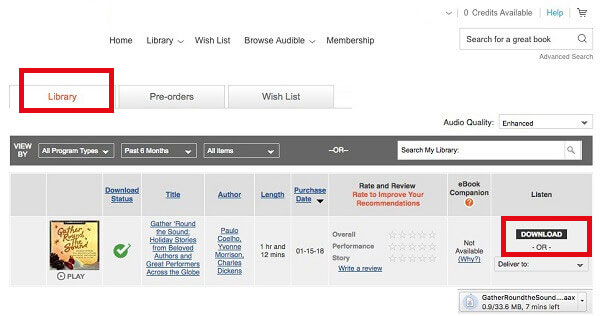
如何在PC上將有聲書傳輸到iTunes
預設情況下,Audible 圖書儲存在此資料夾中:
C:\使用者\公用\文檔\Audible\下載

人們還讀到:
使用/不使用 iTunes 將書籍新增至 iPhone 的 3 種方法
雖然 iTunes 允許你從 CD 匯入有聲讀物,但操作時需要注意一些事項。預設情況下,有聲書會保存在「音樂庫」中,而不是「有聲書」部分。此外,iTunes 有時可能無法保留數位有聲書的正確專輯封面。以下是避免這些問題的簡單指南:
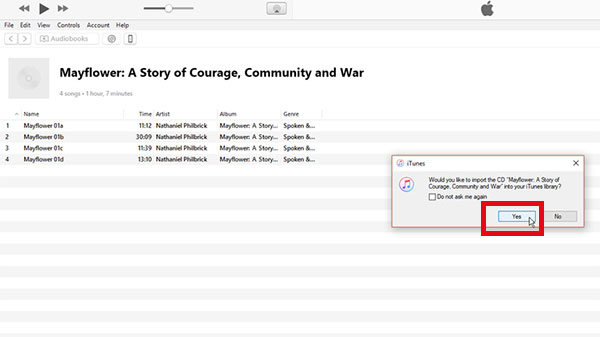
如果您想在不使用 iTunes 的情況下將有聲書從電腦傳輸到 iPhone , iOS資料傳輸是一個不錯的解決方案。它會自動轉換不支援的有聲書格式(例如 M4A 到 M4B),確保它們與您的 iPhone 相容。此工具介面簡潔易用,讓傳輸過程快速方便。
除了有聲書之外, iOS資料傳輸還可以在電腦和 iPhone 之間傳輸各種其他文件,例如鈴聲、語音備忘錄、音樂、播放清單、電影、電視節目、照片、播客,甚至聯絡人。以下是它的一些主要功能:
iOS資料傳輸的主要特點:
首先,下載iOS Data Transfer 並按照以下步驟將有聲書新增至您的 iPhone:
01在電腦上安裝並開啟軟體,然後透過USB將iPhone連接到電腦。軟體將自動偵測您的iPhone。

02在左側,點擊“音樂”部分,然後選擇“所有音樂”,接著選擇“有聲讀物”。

03點擊「新增」按鈕,從電腦中選擇您的有聲讀物,然後按一下「開啟」將其傳輸到您的 iPhone。
現在一切就緒!無需 iTunes,您就可以在 iPhone 上欣賞有聲書了。
今天,我分享了三種將有聲讀物添加到 iTunes 的簡單方法。無論您的有聲書是下載的還是購買的,也無論其格式如何,現在都可以輕鬆地將它們添加到 iTunes 中,享受不間斷的播放。如果您有任何其他建議或想法,歡迎在評論區留言!
相關文章:





